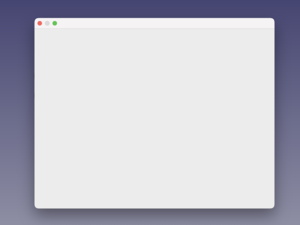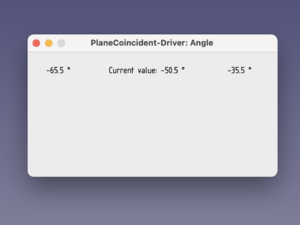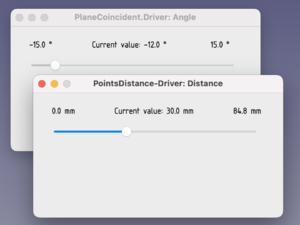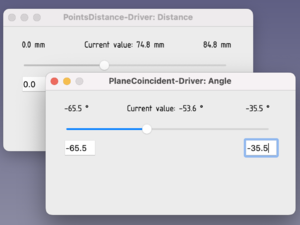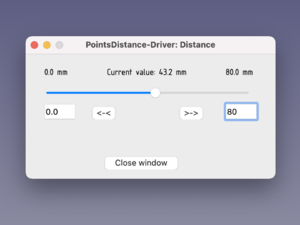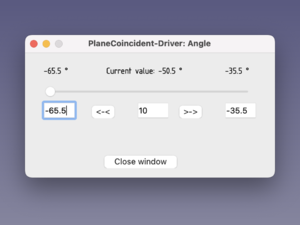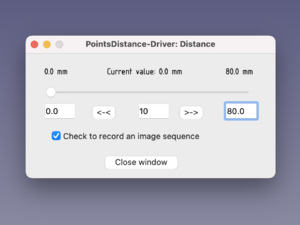Tutorial KinematicController/de: Difference between revisions
(Created page with "Dann folgt der Dateianhang, um den Bildnamen abzuschließen, Bildhöhe und -Breite sowie eine Angabe, wie der Bildhintergrund gefüllt werden soll ({{Incode|"Current"}} (aktue...") |
No edit summary |
||
| (9 intermediate revisions by 2 users not shown) | |||
| Line 4: | Line 4: | ||
|Topic=Kinematisteuerung erstellt mit Python |
|Topic=Kinematisteuerung erstellt mit Python |
||
|Level=Pythongrundkentnisse sind hilfreich |
|Level=Pythongrundkentnisse sind hilfreich |
||
|FCVersion=0.20 |
|FCVersion=0.20 und später |
||
|Time=1 Stunde |
|Time=1 Stunde |
||
|Author=[[User:FBXL5|FBXL5]] |
|Author=[[User:FBXL5|FBXL5]] |
||
| Line 229: | Line 229: | ||
{{Code|code= |
{{Code|code= |
||
... |
... |
||
def initUI(self, |
def initUI(self, document, actuator): |
||
# Setting up class parameters |
# Setting up class parameters |
||
self. |
self.actuator = document.getObject(actuator) |
||
self.actuators = actuator_list |
|||
self.actuator = self.document.getObject(self.actuators[0]) |
|||
self.driver_type = self.getDriverType(self.actuator) |
self.driver_type = self.getDriverType(self.actuator) |
||
# the window has 640 x 480 pixels and is centered by default |
# the window has 640 x 480 pixels and is centered by default |
||
| Line 241: | Line 239: | ||
}} |
}} |
||
{{Incode|self.actuator}} repräsentiert den Antrieb und {{Incode|self.driver_type}} Speichert ein Schlüsselwort für die Art des Antriebs. Letztere sorgt dafür, dass jeder Randbedingung die richtige Eigenschaft zugeordnet wird. |
|||
The actuator to be used is the first item in the actuators list. (The list contains a single item now, but, if the controller can handle more than one driving constraint in the future, it may hold more.) |
|||
((Dieser Abschnitt ist veraltet und muss im Original überarbeitet werden. Das vollständige Makro weiter unten ist korrekt.)) |
|||
=====Methode getDriverType()===== |
=====Methode getDriverType()===== |
||
| Line 590: | Line 587: | ||
}} |
}} |
||
Die Eingabefelder zeigen die voreingestellten Start- und Endwerte an. Sie sind aber erst komplett, wenn auch Methoden hinzugefügt werden, die die geänderten Werte verarbeiten. Das erledigen die Methoden {{Incode|self.onEntryStart()}} und {{Incode|self. |
Die Eingabefelder zeigen die voreingestellten Start- und Endwerte an. Sie sind aber erst komplett, wenn auch Methoden hinzugefügt werden, die die geänderten Werte verarbeiten. Das erledigen die Methoden {{Incode|self.onEntryStart()}} und {{Incode|self.onEntryEnd()}}, die zwischen den Methoden {{Incode|self.stepRatio()}} und {{Incode|self.onActuatorSlider()}} eingefügt werden. |
||
{{Code|code= |
{{Code|code= |
||
| Line 1,205: | Line 1,202: | ||
Dann folgt der Dateianhang, um den Bildnamen abzuschließen, Bildhöhe und -Breite sowie eine Angabe, wie der Bildhintergrund gefüllt werden soll ({{Incode|"Current"}} (aktueller Hintergrund der 3D-Ansicht), {{Incode|"White"}} (weiß), {{Incode|"Black"}} (schwarz), oder {{Incode|"Transparent"}}). |
Dann folgt der Dateianhang, um den Bildnamen abzuschließen, Bildhöhe und -Breite sowie eine Angabe, wie der Bildhintergrund gefüllt werden soll ({{Incode|"Current"}} (aktueller Hintergrund der 3D-Ansicht), {{Incode|"White"}} (weiß), {{Incode|"Black"}} (schwarz), oder {{Incode|"Transparent"}}). |
||
Damit immer eine dreistellige Zahl verwendet wird, müssen führende Nullen vor der Zählvariable eingefügt werden. |
|||
To always have a 3 digit number leading zeros have to be prefixed to the counter parameter. |
|||
Am Ende wird die Skriptvariante des Befehls [[Image:Std_ViewScreenShot.svg|24px]] [[Std_ViewScreenShot/de|Std AnsichtAufnehmen]] verwendet, um mit Hilfe der genannten Parameter ein Bild aufzunehmen. |
|||
Es werden noch keine Bilder aufgenommen!?! Kein Problem, da diese Methode noch nicht aufgerufen wird, und daher muss noch ein Aufruf in die While-Schleife von {{Incode|onForward()}} und {{Incode|onBackward()}} eingefügt werden. Direkt nach {{Incode|time.sleep(0.2)}} wird diese Zeile eingefügt: |
|||
{{Code|code= |
{{Code|code= |
||
| Line 1,217: | Line 1,214: | ||
}} |
}} |
||
Jetzt sollte das Makro bereit sein, einen (kinematischen) Zusammenbau zu steuern und Bilder für ein animiertes GIF-Billd aufzunehmen. |
|||
Now the macro should be ready to control an assembly and to take pictures for an animated gif. |
|||
Die endgültige Version des Dialogfensters: |
|||
The final version of the dialog window: |
|||
[[Image:Tutorial_KinCon-07.png|300px| |
[[Image:Tutorial_KinCon-07.png|300px|Fertiges Dialogfenster]] |
||
{{Caption| |
{{Caption|Fertiges Dialogfenster}} |
||
<div class="mw-collapsible mw-collapsed"> |
<div class="mw-collapsible mw-collapsed"> |
||
Revision as of 17:25, 4 June 2022
| Topic |
|---|
| Kinematisteuerung erstellt mit Python |
| Level |
| Pythongrundkentnisse sind hilfreich |
| Time to complete |
| 1 Stunde |
| Authors |
| FBXL5 |
| FreeCAD version |
| 0.20 und später |
| Example files |
| None |
| See also |
| None |
Einleitung
Diese Anleitung beschreibt, wie man eine einfache Kinematiksteuerung aus ein paar Zeilen Python-Kode erstellt, die mit Baugruppen des Arbeitsbereiches Assembly3 verwendet werden kann.
Jeder Texteditor kann zum Erstellen von Kode genutzt werden. Mein Favorit ist Atom, aber FreeCADs eingebauter Editor funktioniert auch bestens.
Die folgenden Kode-Beispiele können kopiert, in eine leere Textdatei eingefügt und dann unter einem selbstgewählten Namen als *.py oder **.FCMacro abgespeichert werden.
Makroabschnitte
Grundstruktur
#! python
# -*- coding: utf-8 -*-
# (c) 2022 Your name LGPL
def main():
pass
if __name__ == "__main__":
# This will be true only if the file is "executed"
# but not if imported as a module
main()
Die Grundstruktur besteht aus einer Hauptfunktion main() und einer Weiche, an der überprüft wird, ob das Makro als Behälter für Klassen, Methoden usw. verwendet wird oder ob es eigenständig läuft. Nur die zweite Möglichkeit startet die Hauptfunktion main(). Noch ist diese Funktion leer.
Randbedingungen zum Antreiben finden
Die Randbedingungen zum Antreiben (Antriebe) sind Objekte in einem FreeCAD-Dokument. Sie müssen markiert sein, um gefunden zu werden.
Für diese Steuerung muss das Suffix "Driver" an das Label eines Antriebs angehängt werden. Es kann zur Verdeutlichung mit einem "." oder "-" abgetrennt werden, da nur geprüft wird ob das Label auf "Driver" endet.
Eine Funktion, der das Dokumentobjekt übergeben wird und die eine Liste von Antrieben zurück gibt, wird diese Arbeit erledigen.
def findTheDrivingConstraints(document_object):
# search through the Objects and find the driving constraint
driver_list = []
for each in document_object.Objects:
if each.Label.endswith("Driver"):
driving_constraint = each.Name
driver_list.append(driving_constraint)
return driver_list
Die Hauptfunktion main() lädt das aktive Dokument in die Variable kin_doc und ruft im Anschluss die Funktion findTheDrivingConstraints() (Antriebs-Randbedingungen finden) auf und übergibt den Inhalt von kin_doc. Die zurückgegebene Liste wird in die Variable drivers abgelegt, die dann überprüft wird, ob sie wenigstens ein Element enthält. Wenn das der Fall ist, wird die Liste im Ausgabefenster angezeigt.
def main():
kin_doc = App.ActiveDocument # Kinematic Document
drivers = findTheDrivingConstraints(kin_doc)
if len(drivers) < 1:
print("No driver found!")
else:
print(drivers)
Das Makro bis hierhin...
#! python
# -*- coding: utf-8 -*-
# (c) 2021 Your name LGPL
def findTheDrivingConstraints(document_object):
# search through the Objects and find the driving constraint
driver_list = []
for each in document_object.Objects:
if each.Label.endswith("Driver"):
driving_constraint = each.Name
driver_list.append(driving_constraint)
return driver_list
def main():
kin_doc = App.ActiveDocument # Kinematic Document
drivers = findTheDrivingConstraints(kin_doc)
if len(drivers) < 1:
print("No driver found!")
else:
print(drivers)
if __name__ == "__main__":
# This will be true only if the file is "executed"
# but not if imported as a module
main()
Steuerungsfenster
Das Steuerungsfenster ist aus Qt-Widgets (window gadgets ~ Fenstergelöt) aufgebaut, einem Hauptfenster und einigen Ein- und Ausgabe-Widgets.
Alle Widgets müssen importiert werden, bevor sie verwendet werden können, aber sie können als ein kompletter Satz importiert werden.
Hauptfenster
Für das Hauptfenster sieht die Import-Zeile so aus:
from PySide2.QtWidgets import (QDialog)
Das Hauptfenster, ControlPanel genannt, ist ein Klassenobjekt, das eine Instanz des QDialog-Widgets ist.
Es enthält zwei init-Methoden. __init__() initialisiert das neue Klassenobjekt, verarbeitet eingehende Variablen und startet initUI(), die alle Widgets innerhalb des Hauptfensters verwaltet.
class ControlPanel(QDialog):
"""
docstring for ControlPanel.
"""
def __init__(self, document, actuator):
super(ControlPanel, self).__init__()
self.initUI(document, actuator)
def initUI(self, document, actuator):
# Setting up class parameters
# the window has 640 x 480 pixels and is centered by default
# now make the window visible
self.show()
Um ein einzelnes Steuerungsfenster zu starten, wird eine Instanz dieser Klasse namens panel erstellt, mit kin_doc (dem Dokumentobjekt) und drivers[0] (dem ersten Element auf der Liste der Antriebe), die an diese Instanz übergeben wurden. Schließlich öffnet die Methode exec_() der Klasse das Dialogfenster.
panel = ControlPanel(kin_doc, drivers[0])
panel.exec_()
Um mehr als eine Antrieb zu verwenden, muss die Liste der Antriebe durchgesehen werden und für jedes Element der Liste eine Instanz erstellt werden, der das jeweilige Element übergeben wird.
panel_list = []
for each_driver in drivers:
panel = ControlPanel(kin_doc, each_driver)
panel_list.append(panel)
panel.exec_()
Diese Zeilen ersetzen den Ausgabebefehl print() im else-Abschnitt der Hauptfunktion main().
Hinweis: Das Zusammenstellen einer panel_list (Fensterliste) erlaubt es alle Fenster auf einmal zu starten. (Ich kann dieses Verhalten bisher nicht erklären...)
Lässt man das Makro laufen, erstellt es ein sauberes, leeres Dialogfenster, das auf Widgets wartet.
Das Makro bis hierhin...
#! python
# -*- coding: utf-8 -*-
# (c) 2021 Your name LGPL
# imports and constants
from PySide2.QtWidgets import (QDialog)
class ControlPanel(QDialog):
"""
docstring for ControlPanel.
"""
def __init__(self, document, actuator):
super(ControlPanel, self).__init__()
self.initUI(document, actuator)
def initUI(self, document, actuator):
# Setting up class parameters
# the window has 640 x 480 pixels and is centered by default
# now make the window visible
self.show()
def findTheDrivingConstraints(document_object):
# search through the Objects and find the driving constraint
driver_list = []
for each in document_object.Objects:
if each.Label.endswith("Driver"):
driving_constraint = each.Name
driver_list.append(driving_constraint)
return driver_list
def main():
kin_doc = App.ActiveDocument # Kinematic Document
drivers = findTheDrivingConstraints(kin_doc)
if len(drivers) < 1:
print("No driver found!")
else:
panel_list = []
for each_driver in drivers:
panel = ControlPanel(kin_doc, each_driver)
panel_list.append(panel)
panel.exec_()
if __name__ == "__main__":
# This will be true only if the file is "executed"
# but not if imported as a module
main()
Parameter setzen
Nun ist es Zeit die Methode initUI() zu befüllen:
...
def initUI(self, document, actuator):
# Setting up class parameters
self.actuator = document.getObject(actuator)
self.driver_type = self.getDriverType(self.actuator)
# the window has 640 x 480 pixels and is centered by default
# now make the window visible
self.show()
...
self.actuator repräsentiert den Antrieb und self.driver_type Speichert ein Schlüsselwort für die Art des Antriebs. Letztere sorgt dafür, dass jeder Randbedingung die richtige Eigenschaft zugeordnet wird.
Methode getDriverType()
Für spätere Verwendung muss die Art des Antriebs ermittelt werden, Winkel, Abstand oder Länge (Angle, Distance, Length), daher muss eine Methode namens getDriverType() (Finde den Antriebstyp) definiert werden.
...
def getDriverType(self, constraint):
ANGLE_CONSTRAINTS = [
"Angle",
"PlaneCoincident",
"AxialAlignment",
"PlaneAlignment"
]
DISTANCE_CONSTRAINTS = [
"PointDistance",
"PointsDistance"
]
if constraint.ConstraintType in ANGLE_CONSTRAINTS:
return "Angle"
elif constraint.ConstraintType in DISTANCE_CONSTRAINTS:
return "Distance"
else:
return "Length"
...
Diese Methode überprüft, ob die Art der gegebenen Randbedingung in einer der Listen zu finden ist, und gibt zurück, welche Art Maß zu steuern ist
Es wird angenommen, dass der Antrieb im Kinematikdokument korrekt markiert wurde und funktioniert, wenn er von Hand geändert wird. In diesem Falle ist es nicht nötig geometrische Randbedingungen wie Colinear oder PointsCoincidence herauszufiltern (aber hier wäre die Stelle es zu tun...)
Fenstereigenschaften
Die Fenstergröße wird über seine Größt- und Kleinstmaße festgelegt. Verwendet man jeweils dieselben Werte, wird eine konstante Größe festgelegt
Im Titel findet sich der Name des Antriebs und ob es sich um einen Winkel, einen Abstand oder eine Länge handelt. Schließlich wird das Fenster angewiesen über allen anderen Fenstern (sichtbar) zu bleiben.
...
# the window has 640 x 480 pixels and is centered by default
#- set window dimensions
self.setMaximumWidth(400)
self.setMaximumHeight(200)
self.setMinimumWidth(400)
self.setMinimumHeight(200)
self.setWindowTitle(self.actuator.Label + ": " + self.driver_type)
self.setWindowFlags(QtCore.Qt.WindowStaysOnTopHint)
# now make the window visible
...
Weitere Parameter setzen
Im nächsten Schritt wird der Wert des Antriebs ausgelesen und die Start- und Endwerte abhängig von der Antriebsart gesetzt.
Ein Abstand kann nicht negativ sein und exakt null verwirrt den Gleichungslöser, daher wird der Startwert auf 0,001 gesetzt. Winkel akzeptieren negative Werte und erhalten symmetrische Werte. (Ob Längen negative Werte akzeptieren, muss noch abschließend festgestellt werden...)
Die Einheiten müssen gespeichert werden, bis die Werte am Ende an die Eigenschaften der Randbedingungen zurückgegeben werden. Abstände und Längen benötigen Werte mit Einheiten.
Der Umgang mit Einheiten und die Darstellung der Werte als Zeichenketten in einigen Widgets erfordert es häufig Zahlen in Zeichenketten und wieder zurück zu verwandeln.
Um die Parameter zu vervollständigen, wird ein Wert für die Anzahl von Schritten vorgegeben, die berechnet werden solle, wenn die Bewegung automatisch erfolgt; und wenn der Umschalter self.sequence auf True gesetzt ist, wird bei jedem Schritt der Bewegung ein Bild aufgenommen.
...
self.steps_value = 10
self.sequence = False
if self.driver_type == "Angle":
self.current_value = self.actuator.Angle
self.start_value = (self.current_value - 15)
self.end_value = (self.current_value + 15)
self.unit_suffix = (" °")
elif self.driver_type == "Distance":
self.current_value = float(str(self.actuator.Distance)[:-3])
self.start_value = 0.001 # Distance must not be <= 0
self.end_value = (self.current_value + 10)
self.unit_suffix = (" mm")
else:
self.current_value = float(str(self.actuator.Offset)[:-3])
self.start_value = (self.current_value - 10)
self.end_value = (self.current_value + 10)
self.unit_suffix = (" mm")
...
Label
Nun werden drei Label(-Widgets) hizugefügt, um Start-, End-, sowie den aktuellen Wert anzuzeigen
Zuerst muss die Klasse QLabel importiert werden, d. h. die Import-Liste muss, wie hier gezeigt wird, ergänzt werden:
from PySide2.QtWidgets import (QDialog, QLabel)
Zurück in der Methode initUI() fügt man folgendes ein:
...
# create some labels
self.label_start = QLabel("", self)
self.label_start.setFont("osifont") # set to a non-proportional font
self.label_start.setText(str(round(self.start_value, 1)) + self.unit_suffix)
self.label_start.setGeometry(QtCore.QRect(30, 15, 60, 25))
self.label_end = QLabel("", self)
self.label_end.setFont("osifont")
self.label_end.setText(str(round(self.end_value, 1)) + self.unit_suffix)
self.label_end.setGeometry(QtCore.QRect(320, 15, 60, 25))
self.label_current = QLabel("", self)
self.label_current.setFont("osifont")
self.label_current.setText("Current value: " + str(round(self.current_value, 1)) + self.unit_suffix)
self.label_current.setGeometry(QtCore.QRect(130, 15, 150, 25))
...
Die Platzierung erfolgt mit der ererbten Methode setGeometry(). In diesem Falle wird die Beschreibung eines Rechtecks verwendet (X-Position, Y-Position, Breite, Höhe)
Die ersten und dritten Zeilen könnten zusammengefasst werden, wird aber aus Gründen der Übersichtlichkeit nicht empfohlen.
self.label_end = QLabel((str(round(self.end_value, 1)) + self.unit_suffix), self)
Startet man das Makro aus einem Kinematikdokument heraus, erhält man ein Dialogfenster wie dieses:
Das Dialogfenster zeigt in der Titelleiste das Label der Randbedingung und die Art des Antriebs an, sowie den Startwert, den aktuellen Wert und den Endwert in der ersten Zeile des Hauptbereiches
Das Makro bis hierhin...
#! python
# -*- coding: utf-8 -*-
# (c) 2021 Your name LGPL
# imports and constants
from PySide2.QtWidgets import (QDialog, QLabel)
class ControlPanel(QDialog):
"""
docstring for ControlPanel.
"""
def __init__(self, document, actuator):
super(ControlPanel, self).__init__()
self.initUI(document, actuator)
def initUI(self, document, actuator):
# Setting up class parameters
self.actuator = document.getObject(actuator)
self.driver_type = self.getDriverType(self.actuator)
self.steps_value = 10
self.sequence = False
if self.driver_type == "Angle":
self.current_value = self.actuator.Angle
self.start_value = (self.current_value - 15)
self.end_value = (self.current_value + 15)
self.unit_suffix = (" °")
elif self.driver_type == "Distance":
self.current_value = float(str(self.actuator.Distance)[:-3])
self.start_value = 0.001 # Distance must not be <= 0
self.end_value = (self.current_value + 10)
self.unit_suffix = (" mm")
else:
self.current_value = float(str(self.actuator.Offset)[:-3])
self.start_value = (self.current_value - 10)
self.end_value = (self.current_value + 10)
self.unit_suffix = (" mm")
# the window has 640 x 480 pixels and is centered by default
#- set window dimensions
self.setMaximumWidth(400)
self.setMaximumHeight(200)
self.setMinimumWidth(400)
self.setMinimumHeight(200)
self.setWindowTitle(self.actuator.Label + ": " + self.driver_type)
self.setWindowFlags(QtCore.Qt.WindowStaysOnTopHint)
# create some labels
self.label_start = QLabel("", self)
self.label_start.setFont("osifont") # set to a non-proportional font
self.label_start.setText(str(round(self.start_value, 1)) + self.unit_suffix)
self.label_start.setGeometry(QtCore.QRect(30, 15, 60, 25))
self.label_end = QLabel("", self)
self.label_end.setFont("osifont")
self.label_end.setText(str(round(self.end_value, 1)) + self.unit_suffix)
self.label_end.setGeometry(QtCore.QRect(320, 15, 60, 25))
self.label_current = QLabel("", self)
self.label_current.setFont("osifont")
self.label_current.setText("Current value: " + str(round(self.current_value, 1)) + self.unit_suffix)
self.label_current.setGeometry(QtCore.QRect(130, 15, 150, 25))
# now make the window visible
self.show()
def getDriverType(self, constraint):
ANGLE_CONSTRAINTS = [
"Angle",
"PlaneCoincident",
"AxialAlignment",
"PlaneAlignment"
]
DISTANCE_CONSTRAINTS = [
"PointDistance",
"PointsDistance"
]
if constraint.ConstraintType in ANGLE_CONSTRAINTS:
return "Angle"
elif constraint.ConstraintType in DISTANCE_CONSTRAINTS:
return "Distance"
else:
return "Length"
# End of ControlPanel()
# Main section below:
def findTheDrivingConstraints(document_object):
# search through the Objects and find the driving constraint
driver_list = []
for each in document_object.Objects:
if each.Label.endswith("Driver"):
driving_constraint = each.Name
driver_list.append(driving_constraint)
return driver_list
def main():
kin_doc = App.ActiveDocument # Kinematic Document
drivers = findTheDrivingConstraints(kin_doc)
if len(drivers) < 1:
print("No driver found!")
else:
panel_list = []
for each_driver in drivers:
panel = ControlPanel(kin_doc, each_driver)
panel_list.append(panel)
panel.exec_()
if __name__ == "__main__":
# This will be true only if the file is "executed"
# but not if imported as a module
main()
Schieberegler
Um den aktuellen Wert auf jede mögliche Zahl zwischen Start- und Endwert einzustellen, würde ein Schieberegler passen.
Zuerst muss die Klasse QSlider importiert werden, d. h. die Import-Liste muss, wie hier gezeigt wird, ergänzt werden:
from PySide2.QtWidgets import (QDialog, QLabel, QSlider)
Zurück in der Methode initUI() fügt man folgendes direkt nach dem Labels-Abschnitt ein:
...
# Horizontal slider
self.actuator_slider = QSlider(self) # create horizontalSlider
self.actuator_slider.setOrientation(QtCore.Qt.Horizontal) # orientation horizontal
self.actuator_slider.setGeometry(QtCore.QRect(30, 50, 330, 25)) # position coordinates
self.actuator_slider.setObjectName("horizontalSlider") # object name
self.actuator_slider.setInvertedAppearance(False) # default: right to left
self.actuator_slider.setRange(0, 100) # default: (0, 99)
self.actuator_slider.setValue(self.current_value / self.stepRatio())
self.actuator_slider.valueChanged.connect(self.onActuatorSlider)
...
Der Schieberknopf wird mit der Methode setValue() platziert. Sein Wert muss aus dem aktuellen Wert und dem Schrittverhältnis berechnet werden. Das Schrittverhältnis muss immer berechnet werden, wenn sich der Start- oder Endwert ändert, daher wird eine weitere Methode hinter der Methode getDriverType() eingefügt.
Ein Verhältnis zu verwenden anstatt die Kleinst- und Größtwerte des Schiebereglers zu verändern, hat den Vorteil einer feineren Auflösung für kleinere Werte.
...
def stepRatio(self):
ratio = (self.end_value - self.start_value) / 100
return ratio
...
Und nach diesem kommt eine weitere Methode, die festlegt, was zu tun ist, wenn sich die Position des Schiebers bzw. der Wert des Schiebereglers ändert. Die Methode onActuatorSlider() wird von der Methode connect() aufgerufen, die auch den Wert des Schhiebereglers als Variable übergibt.
Sie berechnet den aktuellen Wert erneut aus der Schieberposition, überschreibt den Text des Labels self.label_current und ändert die Eigenschaft der Randbedingung unter Beachtung der Art des Antriebs.
Wird der Befehl "asm3CmdQuickSolve" gestartet, beginnt der Gleichnungslöser die Bestandteile der Baugruppe dem geänderten Wert entsprechend neu anzuordnen.
...
def onActuatorSlider(self, slider_value):
self.current_value = slider_value * self.stepRatio() + self.start_value
if self.driver_type == "Angle":
self.actuator.Angle = self.current_value
elif self.driver_type == "Distance":
self.actuator.Distance = self.current_value
else:
self.actuator.Offset = self.current_value
self.label_current.setText("Current value: " + str(round(self.current_value, 1)) + self.unit_suffix)
Gui.runCommand("asm3CmdQuickSolve", 0)
...
Das Dialogfenster mit dem Schieberegler sollte so aussehen und ist jetzt bereit eine Bewegung zu steuern.
Dialogfenster mit dem hinzugefügten Schieberegler, eins für einen Winkelantrieb (Drehantrieb) und eins für einen (Abstands-/) Linearantrieb
Es kann ein Dialogfenster für jedes geöffnete Dokument gestartet werden; sie beeinflussen sich nicht gegenseitig.
Texteingabefelder
Um Start- und Endwerte zu ändern kann man ein Line-Edit-Widget verwenden.
Zuerst muss die Klasse QLineEdit importiert werden, d. h. die Import-Liste muss, wie hier gezeigt wird, ergänzt werden:
from PySide2.QtWidgets import (QDialog, QLabel, QSlider, QLineEdit)
Zurück in der Methode initUI() fügt man folgendes zwischen Labels- und Slider-Abschnitt ein:
...
# text input field - Start value
self.entry_start = QLineEdit(self)
self.entry_start.setText(str(round(self.start_value, 1)))
self.entry_start.setGeometry(QtCore.QRect(30, 80, 50, 25))
self.entry_start.textChanged[str].connect(self.onEntryStart)
# text input field - End value
self.entry_end = QLineEdit(self)
self.entry_end.setText(str(round(self.end_value, 1)))
self.entry_end.setGeometry(QtCore.QRect(320, 80, 50, 25))
self.entry_end.textChanged[str].connect(self.onEntryEnd)
...
Die Eingabefelder zeigen die voreingestellten Start- und Endwerte an. Sie sind aber erst komplett, wenn auch Methoden hinzugefügt werden, die die geänderten Werte verarbeiten. Das erledigen die Methoden self.onEntryStart() und self.onEntryEnd(), die zwischen den Methoden self.stepRatio() und self.onActuatorSlider() eingefügt werden.
...
def onEntryStart(self, new_start):
self.start_value = float(new_start)
self.label_start.setText(str(round(self.start_value, 1)) + self.unit_suffix)
# Update the slider
slider_value = ((self.current_value - self.start_value) / self.stepRatio())
self.actuator_slider.setValue(slider_value)
def onEntryEnd(self, new_end):
self.end_value = float(new_end)
self.label_end.setText(str(round(self.end_value, 1)) + self.unit_suffix)
# Update the slider
slider_value = ((self.current_value - self.start_value) / self.stepRatio())
self.actuator_slider.setValue(slider_value)
...
Beide wandeln die erhaltene Zeichenkette in eine Fließkommazahl und ändern den Startwert self.start_value bzw. Endwert self.end_value und das dazugehörige Label. Danach wird der Schieber aktualisiert.
Das Dialogfenster mit den Texteingabefeldern sollte so aussehen und ist jetzt bereit den Bereich einer Bewegung zu ändern:
Dialogfenster mit Texteingabefeldern, nochmals für Drehantrieb und Linearantrieb
Das Makro bis hierhin...
#! python
# -*- coding: utf-8 -*-
# (c) 2021 Your name LGPL
# imports and constants
from PySide2.QtWidgets import (QDialog, QLabel, QSlider, QLineEdit)
class ControlPanel(QDialog):
"""
docstring for ControlPanel.
"""
def __init__(self, document, actuator):
super(ControlPanel, self).__init__()
self.initUI(document, actuator)
def initUI(self, document, actuator):
# Setting up class parameters
self.actuator = document.getObject(actuator)
self.driver_type = self.getDriverType(self.actuator)
self.steps_value = 10
self.sequence = False
if self.driver_type == "Angle":
self.current_value = self.actuator.Angle
self.start_value = (self.current_value - 15)
self.end_value = (self.current_value + 15)
self.unit_suffix = (" °")
elif self.driver_type == "Distance":
self.current_value = float(str(self.actuator.Distance)[:-3])
self.start_value = 0.001 # Distance must not be <= 0
self.end_value = (self.current_value + 10)
self.unit_suffix = (" mm")
else:
self.current_value = float(str(self.actuator.Offset)[:-3])
self.start_value = (self.current_value - 10)
self.end_value = (self.current_value + 10)
self.unit_suffix = (" mm")
# the window has 640 x 480 pixels and is centered by default
#- set window dimensions
self.setMaximumWidth(400)
self.setMaximumHeight(200)
self.setMinimumWidth(400)
self.setMinimumHeight(200)
self.setWindowTitle(self.actuator.Label + ": " + self.driver_type)
self.setWindowFlags(QtCore.Qt.WindowStaysOnTopHint)
# create some labels
self.label_start = QLabel("", self)
self.label_start.setFont("osifont") # set to a non-proportional font
self.label_start.setText(str(round(self.start_value, 1)) + self.unit_suffix)
self.label_start.setGeometry(QtCore.QRect(30, 15, 60, 25))
self.label_end = QLabel("", self)
self.label_end.setFont("osifont")
self.label_end.setText(str(round(self.end_value, 1)) + self.unit_suffix)
self.label_end.setGeometry(QtCore.QRect(320, 15, 60, 25))
self.label_current = QLabel("", self)
self.label_current.setFont("osifont")
self.label_current.setText("Current value: " + str(round(self.current_value, 1)) + self.unit_suffix)
self.label_current.setGeometry(QtCore.QRect(130, 15, 150, 25))
# create some input elements
# text input field - Start value
self.entry_start = QLineEdit(self)
self.entry_start.setText(str(round(self.start_value, 1)))
self.entry_start.setGeometry(QtCore.QRect(30, 80, 50, 25))
self.entry_start.textChanged[str].connect(self.onEntryStart)
# text input field - End value
self.entry_end = QLineEdit(self)
self.entry_end.setText(str(round(self.end_value, 1)))
self.entry_end.setGeometry(QtCore.QRect(320, 80, 50, 25))
self.entry_end.textChanged[str].connect(self.onEntryEnd)
# Horizontal slider
self.actuator_slider = QSlider(self) # create horizontalSlider
self.actuator_slider.setOrientation(QtCore.Qt.Horizontal) # orientation horizontal
self.actuator_slider.setGeometry(QtCore.QRect(30, 50, 330, 25)) # position coordinates
self.actuator_slider.setObjectName("horizontalSlider") # object name
self.actuator_slider.setInvertedAppearance(False) # default: right to left
self.actuator_slider.setRange(0, 100) # default: (0, 99)
self.actuator_slider.setValue(self.current_value / self.stepRatio())
self.actuator_slider.valueChanged.connect(self.onActuatorSlider)
# now make the window visible
self.show()
def getDriverType(self, constraint):
ANGLE_CONSTRAINTS = [
"Angle",
"PlaneCoincident",
"AxialAlignment",
"PlaneAlignment"
]
DISTANCE_CONSTRAINTS = [
"PointDistance",
"PointsDistance"
]
if constraint.ConstraintType in ANGLE_CONSTRAINTS:
return "Angle"
elif constraint.ConstraintType in DISTANCE_CONSTRAINTS:
return "Distance"
else:
return "Length"
def stepRatio(self):
ratio = (self.end_value - self.start_value) / 100
return ratio
def onEntryStart(self, new_start):
self.start_value = float(new_start)
self.label_start.setText(str(round(self.start_value, 1)) + self.unit_suffix)
# Update the slider
slider_value = ((self.current_value - self.start_value) / self.stepRatio())
self.actuator_slider.setValue(slider_value)
def onEntryEnd(self, new_end):
self.end_value = float(new_end)
self.label_end.setText(str(round(self.end_value, 1)) + self.unit_suffix)
# Update the slider
slider_value = ((self.current_value - self.start_value) / self.stepRatio())
self.actuator_slider.setValue(slider_value)
def onActuatorSlider(self, slider_value):
self.current_value = slider_value * self.stepRatio() + self.start_value
if self.driver_type == "Angle":
self.actuator.Angle = self.current_value
elif self.driver_type == "Distance":
self.actuator.Distance = self.current_value
else:
self.actuator.Offset = self.current_value
self.label_current.setText("Current value: " + str(round(self.current_value, 1)) + self.unit_suffix)
Gui.runCommand("asm3CmdQuickSolve", 0)
print(slider_value, self.current_value)
# End of ControlPanel()
# Main section below:
def findTheDrivingConstraints(document_object):
# search through the Objects and find the driving constraint
driver_list = []
for each in document_object.Objects:
if each.Label.endswith("Driver"):
driving_constraint = each.Name
driver_list.append(driving_constraint)
return driver_list
def main():
kin_doc = App.ActiveDocument # Kinematic Document
drivers = findTheDrivingConstraints(kin_doc)
if len(drivers) < 1:
print("No driver found!")
else:
panel_list = []
for each_driver in drivers:
panel = ControlPanel(kin_doc, each_driver)
panel_list.append(panel)
panel.exec_()
if __name__ == "__main__":
# This will be true only if the file is "executed"
# but not if imported as a module
main()
Bewegung
um einen Zusammenbau in Bewegung zu setzen benötigt man:
- Schaltflächen, die eine Bewegung in die gewünschte Richtung auslösen.
- Ein Eingabefeld, um die Anzahl der schritte zu verändern, für schnellere oder fließendere Bewegungen.
- Ein Optionsfeld (Checkbox), um das Erstellen einer Bildfolge zu aktivieren.
Vorwärts- und Rückwärts-Schaltflächen
Damit sich die Bauteile automatisch bewegen, werden zwei Schaltflächen benötigt, die die Bewegungen auslösen, eine in Richtung der Startposition und eine in Richtung der Endposition. Diese beiden und eine zum Schließen verwenden das Widget QPushButton.
Kleinere Baugruppen werde etwas zu schnell berechnet und zeigen eher Sprünge anstatt einer fließenden Bewegung. Um sie zu verlangsamen wird die Methode sleep() des Moduls time verwendet, das zuerst importiert werden muss.
Ein weiterer Import und ein weiteres Widget:
import time
from PySide2.QtWidgets import (QDialog, QLabel, QSlider, QLineEdit, QPushButton)
Zurück in der Methode initUI() fügt man folgendes nach dem Slider-Abschnitt ein:
...
# forward button
self.forward_button = QPushButton(">->", self)
self.forward_button.setGeometry(QtCore.QRect(240, 80, 50, 25))
self.forward_button.setAutoDefault(False)
self.forward_button.clicked.connect(self.onForward)
# backward button
self.backward_button = QPushButton("<-<", self)
self.backward_button.setGeometry(QtCore.QRect(100, 80, 50, 25))
self.backward_button.setAutoDefault(False)
self.backward_button.clicked.connect(self.onBackward)
# close button
self.close_button = QPushButton("Close window", self)
self.close_button.setGeometry(QtCore.QRect(120, 160, 130, 25))
self.close_button.setAutoDefault(False)
self.close_button.clicked.connect(self.onClose)
...
Die Methoden, die gedrückte Schaltflächen bearbeiten sind self.onForward(), self.onBackward(), und self.onClose(). Sie werden nach der Methode onActuatorSlider() eingefügt.
...
def onForward(self):
steps_left = self.steps_value
print(self.steps_value)
step = ((self.end_value - self.current_value) / steps_left)
while steps_left > 0:
self.current_value += step
slider_value = ((self.current_value - self.start_value) / self.stepRatio())
self.actuator_slider.setValue(slider_value)
time.sleep(0.2)
steps_left -= 1
self.actuator_slider.setValue(100)
def onBackward(self):
steps_left = self.steps_value
step = ((self.current_value - self.start_value) / steps_left)
while steps_left > 0:
self.current_value -= step
slider_value = ((self.current_value - self.start_value) / self.stepRatio())
self.actuator_slider.setValue(slider_value)
time.sleep(0.2)
steps_left -= 1
self.actuator_slider.setValue(0)
def onClose(self):
self.result = "Closed"
self.close()
...
Die Methode self.onClose() ruft die ererbte Methode self.close() auf, die nur das Dialogfenster schließt und damit das Makro beendet.
Beide Methoden self.onForward() und self.onBackward() zählen die verbleibenden Schritte, die noch zu gehen sind, bis man die gewünschte Position erreicht und berechnen die Schrittlänge entsprechend der Anzahl der Schritte. Zu diesem Zeitpunkt wird die voreingestellte Anzahl von zehn Schritten beibehalten.
Jede Runde in der While-Schleife erhöht/verringert den aktuellen Wert und aktualisiert den Schieber, wodurch im Hintergrund onActuatorSlider() ausgelöst wird (siehe Absatz Schieberegler).
Wenn keine Schritte mehr übrig sind, wird der Schieber auf die erste bzw. letzte Position gesetzt, nur für den Fall, dass Rundungsfehler aufgetreten sind.
Das Dialogfenster mit den Schalflächen sollte so aussehen und kann jetzt einen Zusammenbau mit 10 Schritten auf die gewünschte Position bewegen:
Dialogfenster mit Schaltflächen
Das Makro bis hierhin...
#! python
# -*- coding: utf-8 -*-
# (c) 2021 Your name LGPL
# imports and constants
import time
from PySide2.QtWidgets import (QDialog, QLabel, QSlider, QLineEdit, QPushButton)
class ControlPanel(QDialog):
"""
docstring for ControlPanel.
"""
def __init__(self, document, actuator):
super(ControlPanel, self).__init__()
self.initUI(document, actuator)
def initUI(self, document, actuator):
# Setting up class parameters
self.actuator = document.getObject(actuator)
self.driver_type = self.getDriverType(self.actuator)
self.steps_value = 10
self.sequence = False
if self.driver_type == "Angle":
self.current_value = self.actuator.Angle
self.start_value = (self.current_value - 15)
self.end_value = (self.current_value + 15)
self.unit_suffix = (" °")
elif self.driver_type == "Distance":
self.current_value = float(str(self.actuator.Distance)[:-3])
self.start_value = 0.001 # Distance must not be <= 0
self.end_value = (self.current_value + 10)
self.unit_suffix = (" mm")
else:
self.current_value = float(str(self.actuator.Offset)[:-3])
self.start_value = (self.current_value - 10)
self.end_value = (self.current_value + 10)
self.unit_suffix = (" mm")
# the window has 640 x 480 pixels and is centered by default
#- set window dimensions
self.setMaximumWidth(400)
self.setMaximumHeight(200)
self.setMinimumWidth(400)
self.setMinimumHeight(200)
self.setWindowTitle(self.actuator.Label + ": " + self.driver_type)
self.setWindowFlags(QtCore.Qt.WindowStaysOnTopHint)
# create some labels
self.label_start = QLabel("", self)
self.label_start.setFont("osifont") # set to a non-proportional font
self.label_start.setText(str(round(self.start_value, 1)) + self.unit_suffix)
self.label_start.setGeometry(QtCore.QRect(30, 15, 60, 25))
self.label_end = QLabel("", self)
self.label_end.setFont("osifont")
self.label_end.setText(str(round(self.end_value, 1)) + self.unit_suffix)
self.label_end.setGeometry(QtCore.QRect(320, 15, 60, 25))
self.label_current = QLabel("", self)
self.label_current.setFont("osifont")
self.label_current.setText("Current value: " + str(round(self.current_value, 1)) + self.unit_suffix)
self.label_current.setGeometry(QtCore.QRect(130, 15, 150, 25))
# create some input elements
# text input field - Start value
self.entry_start = QLineEdit(self)
self.entry_start.setText(str(round(self.start_value, 1)))
self.entry_start.setGeometry(QtCore.QRect(30, 80, 50, 25))
self.entry_start.textChanged[str].connect(self.onEntryStart)
# text input field - End value
self.entry_end = QLineEdit(self)
self.entry_end.setText(str(round(self.end_value, 1)))
self.entry_end.setGeometry(QtCore.QRect(320, 80, 50, 25))
self.entry_end.textChanged[str].connect(self.onEntryEnd)
# Horizontal slider
self.actuator_slider = QSlider(self) # create horizontalSlider
self.actuator_slider.setOrientation(QtCore.Qt.Horizontal) # orientation horizontal
self.actuator_slider.setGeometry(QtCore.QRect(30, 50, 330, 25)) # position coordinates
self.actuator_slider.setObjectName("horizontalSlider") # object name
self.actuator_slider.setInvertedAppearance(False) # default: right to left
self.actuator_slider.setRange(0, 100) # default: (0, 99)
self.actuator_slider.setValue(self.current_value / self.stepRatio())
self.actuator_slider.valueChanged.connect(self.onActuatorSlider)
# forward button
self.forward_button = QPushButton(">->", self)
self.forward_button.setGeometry(QtCore.QRect(240, 80, 50, 25))
self.forward_button.setAutoDefault(False)
self.forward_button.clicked.connect(self.onForward)
# backward button
self.backward_button = QPushButton("<-<", self)
self.backward_button.setGeometry(QtCore.QRect(100, 80, 50, 25))
self.backward_button.setAutoDefault(False)
self.backward_button.clicked.connect(self.onBackward)
# close button
self.close_button = QPushButton("Close window", self)
self.close_button.setGeometry(QtCore.QRect(120, 160, 130, 25))
self.close_button.setAutoDefault(False)
self.close_button.clicked.connect(self.onClose)
# now make the window visible
self.show()
def getDriverType(self, constraint):
ANGLE_CONSTRAINTS = [
"Angle",
"PlaneCoincident",
"AxialAlignment",
"PlaneAlignment"
]
DISTANCE_CONSTRAINTS = [
"PointDistance",
"PointsDistance"
]
if constraint.ConstraintType in ANGLE_CONSTRAINTS:
return "Angle"
elif constraint.ConstraintType in DISTANCE_CONSTRAINTS:
return "Distance"
else:
return "Length"
def stepRatio(self):
ratio = (self.end_value - self.start_value) / 100
return ratio
def onEntryStart(self, new_start):
self.start_value = float(new_start)
self.label_start.setText(str(round(self.start_value, 1)) + self.unit_suffix)
# Update the slider
slider_value = ((self.current_value - self.start_value) / self.stepRatio())
self.actuator_slider.setValue(slider_value)
def onEntryEnd(self, new_end):
self.end_value = float(new_end)
self.label_end.setText(str(round(self.end_value, 1)) + self.unit_suffix)
# Update the slider
slider_value = ((self.current_value - self.start_value) / self.stepRatio())
self.actuator_slider.setValue(slider_value)
def onActuatorSlider(self, slider_value):
self.current_value = slider_value * self.stepRatio() + self.start_value
if self.driver_type == "Angle":
self.actuator.Angle = self.current_value
elif self.driver_type == "Distance":
self.actuator.Distance = self.current_value
else:
self.actuator.Offset = self.current_value
self.label_current.setText("Current value: " + str(round(self.current_value, 1)) + self.unit_suffix)
FreeCADGui.updateGui() # screen update between steps
Gui.runCommand("asm3CmdQuickSolve", 0)
def onForward(self):
steps_left = self.steps_value
print(self.steps_value)
step = ((self.end_value - self.current_value) / steps_left)
while steps_left > 0:
self.current_value += step
slider_value = ((self.current_value - self.start_value) / self.stepRatio())
self.actuator_slider.setValue(slider_value)
time.sleep(0.2)
steps_left -= 1
self.actuator_slider.setValue(100)
def onBackward(self):
steps_left = self.steps_value
step = ((self.current_value - self.start_value) / steps_left)
while steps_left > 0:
self.current_value -= step
slider_value = ((self.current_value - self.start_value) / self.stepRatio())
self.actuator_slider.setValue(slider_value)
time.sleep(0.2)
steps_left -= 1
self.actuator_slider.setValue(0)
def onClose(self):
self.result = "Closed"
self.close()
# End of ControlPanel()
# Main section below:
def findTheDrivingConstraints(document_object):
# search through the Objects and find the driving constraint
driver_list = []
for each in document_object.Objects:
if each.Label.endswith("Driver"):
driving_constraint = each.Name
driver_list.append(driving_constraint)
return driver_list
def main():
kin_doc = App.ActiveDocument # Kinematic Document
drivers = findTheDrivingConstraints(kin_doc)
if len(drivers) < 1:
print("No driver found!")
else:
panel_list = []
for each_driver in drivers:
panel = ControlPanel(kin_doc, each_driver)
panel_list.append(panel)
panel.exec_()
if __name__ == "__main__":
# This will be true only if the file is "executed"
# but not if imported as a module
main()
Anzahl der Schritte
Die Voreinstellung ist so gewählt, dass man einen schnellen Eindruck erhält, ob sich der Zusammenbau wie erwartet bewegt, ohne zu viel Rechenzeit zu verbrauchen.
Wenn die Bauteile eher springen als sich fließend zu bewegen, oder wenn winkelbasierte Antriebe Problemen bereiten, wenn der Unterschied zwischen zwei Winkeln zu groß ist, dann kann beides durch das Erhöhen der Anzahl der Schritte behoben werden.
Und ein weiteres Line-Edit-Widget wird verwendet, um die Anzahl der Schritte zu ändern (eingesetzt hinter den schon vorhandenen Line-Edit-Widgets):
...
# text input field - number of steps
self.entry_steps = QLineEdit(self)
self.entry_steps.setText(str(int(self.steps_value)))
self.entry_steps.setGeometry(QtCore.QRect(180, 80, 50, 25))
self.entry_steps.textChanged[str].connect(self.onEntrySteps)
...
Die zugehörige Methode self.onEntrySteps() füllt nur den Parameter self.step_value mit dem eingegebenen Wert. Sie wird nach der Methode onEntryEnd() eingefügt.
...
def onEntrySteps(self, new_steps):
self.steps_value = int(new_steps)
...
Das Dialogfenster, das in der Lage ist, die Anzahl der Schritte zu ändern sollte so aussehen:
Dialogfenster mit einem weiteren Texteingabefeld
Bildfolge
Sobald die Bewegung der Bauteile den Erwartungen entspricht, kann bei jedem Schritt ein Bild aufgenommen werden. Aus der entstandenen Bildfolge kann eine kurze GIF-Animation erstellt werden.
Um diese Funktionalität einzubauen, wird das Widget QCheckBox und ein Verzeichnis zum Speichern der Bilder gebraucht.
Ein weiterer Import und ein weiteres Widget:
import time
from PySide2.QtWidgets import (QDialog, QLabel, QSlider, QLineEdit, QPushButton, QCheckBox)
Zurück in der Methode initUI() fügt man folgendes nach dem Slider-Abschnitt ein:
...
# output check box
self.output_check = QCheckBox(self)
self.output_check.setGeometry(QtCore.QRect(40, 120, 300, 25))
self.output_check.setChecked(False)
self.output_check.setText("Check to record an image sequence")
self.output_check.setObjectName("checkBoxOutput")
self.output_check.clicked.connect(self.onOutputClicked)
...
Die Methode onOutputClicked() synchronisiert den Parameter self.sequence und die Anzeige des Aktivierungshäkchens.
...
def onOutputClicked(self):
if self.sequence == True:
self.sequence = False
self.output_check.setChecked(False)
else:
self.sequence = True
self.output_check.setChecked(True)
...
Um die Ausgabeparameter festzulegen wird die Methode output() verwendet:
...
def output(self, counter):
if (self.sequence == True):
image_path = ".../FreeCAD/ScreenShots/Sequence"
file_tag = ".png"
height = 640
width = 480
background = "Transparent"
# dealing with leading zeros
if (counter > 999) or (counter < 0):
print("Out of Range")
elif (counter < 10):
number = "00" + str(counter)
elif (counter < 100):
number = "0" + str(counter)
else:
number = str(counter)
# Screen shot
Gui.activeDocument().activeView().saveImage(image_path + number + file_tag, height, width, background)
...
Zuerst muss der Pfad zu den Bilddateien an das eigene Betriebssystem angepasst werden; der letzte Teil des Bildnamens bleibt ohne Zählnummer und Dateianhang. Dies muss zur Zeit von Hand gemacht werden.
Dann folgt der Dateianhang, um den Bildnamen abzuschließen, Bildhöhe und -Breite sowie eine Angabe, wie der Bildhintergrund gefüllt werden soll ("Current" (aktueller Hintergrund der 3D-Ansicht), "White" (weiß), "Black" (schwarz), oder "Transparent").
Damit immer eine dreistellige Zahl verwendet wird, müssen führende Nullen vor der Zählvariable eingefügt werden.
Am Ende wird die Skriptvariante des Befehls Std AnsichtAufnehmen verwendet, um mit Hilfe der genannten Parameter ein Bild aufzunehmen.
Es werden noch keine Bilder aufgenommen!?! Kein Problem, da diese Methode noch nicht aufgerufen wird, und daher muss noch ein Aufruf in die While-Schleife von onForward() und onBackward() eingefügt werden. Direkt nach time.sleep(0.2) wird diese Zeile eingefügt:
...
self.output(steps_left)
...
Jetzt sollte das Makro bereit sein, einen (kinematischen) Zusammenbau zu steuern und Bilder für ein animiertes GIF-Billd aufzunehmen.
Die endgültige Version des Dialogfensters:
Fertiges Dialogfenster
Und schließlich das ganze Makro
Nicht vergessen den Pfad in der Ausgabemethode output() anzugeben!
#! python
# -*- coding: utf-8 -*-
# (c) 2021 Your name LGPL
# imports and constants
import time
from PySide2.QtWidgets import (QDialog, QLabel, QSlider, QLineEdit, QPushButton, QCheckBox)
class ControlPanel(QDialog):
"""
docstring for ControlPanel.
"""
def __init__(self, document, actuator):
super(ControlPanel, self).__init__()
self.initUI(document, actuator)
def initUI(self, document, actuator):
# Setting up class parameters
self.actuator = document.getObject(actuator)
self.driver_type = self.getDriverType(self.actuator)
self.steps_value = 10
self.sequence = False
if self.driver_type == "Angle":
self.current_value = self.actuator.Angle
self.start_value = (self.current_value - 15)
self.end_value = (self.current_value + 15)
self.unit_suffix = (" °")
elif self.driver_type == "Distance":
self.current_value = float(str(self.actuator.Distance)[:-3])
self.start_value = 0.001 # Distance must not be <= 0
self.end_value = (self.current_value + 10)
self.unit_suffix = (" mm")
else:
self.current_value = float(str(self.actuator.Offset)[:-3])
self.start_value = (self.current_value - 10)
self.end_value = (self.current_value + 10)
self.unit_suffix = (" mm")
# the window has 640 x 480 pixels and is centered by default
#- set window dimensions
self.setMaximumWidth(400)
self.setMaximumHeight(200)
self.setMinimumWidth(400)
self.setMinimumHeight(200)
self.setWindowTitle(self.actuator.Label + ": " + self.driver_type)
self.setWindowFlags(QtCore.Qt.WindowStaysOnTopHint)
# create some labels
self.label_start = QLabel("", self)
self.label_start.setFont("osifont") # set to a non-proportional font
self.label_start.setText(str(round(self.start_value, 1)) + self.unit_suffix)
self.label_start.setGeometry(QtCore.QRect(30, 15, 60, 25))
self.label_end = QLabel("", self)
self.label_end.setFont("osifont")
self.label_end.setText(str(round(self.end_value, 1)) + self.unit_suffix)
self.label_end.setGeometry(QtCore.QRect(320, 15, 60, 25))
self.label_current = QLabel("", self)
self.label_current.setFont("osifont")
self.label_current.setText("Current value: " + str(round(self.current_value, 1)) + self.unit_suffix)
self.label_current.setGeometry(QtCore.QRect(130, 15, 150, 25))
# create some input elements
# text input field - Start value
self.entry_start = QLineEdit(self)
self.entry_start.setText(str(round(self.start_value, 1)))
self.entry_start.setGeometry(QtCore.QRect(30, 80, 50, 25))
self.entry_start.textChanged[str].connect(self.onEntryStart)
# text input field - End value
self.entry_end = QLineEdit(self)
self.entry_end.setText(str(round(self.end_value, 1)))
self.entry_end.setGeometry(QtCore.QRect(320, 80, 50, 25))
self.entry_end.textChanged[str].connect(self.onEntryEnd)
# text input field - number of steps
self.entry_steps = QLineEdit(self)
self.entry_steps.setText(str(int(self.steps_value)))
self.entry_steps.setGeometry(QtCore.QRect(180, 80, 50, 25))
self.entry_steps.textChanged[str].connect(self.onEntrySteps)
# Horizontal slider
self.actuator_slider = QSlider(self) # create horizontalSlider
self.actuator_slider.setOrientation(QtCore.Qt.Horizontal) # orientation horizontal
self.actuator_slider.setGeometry(QtCore.QRect(30, 50, 330, 25)) # position coordinates
self.actuator_slider.setObjectName("horizontalSlider") # object name
self.actuator_slider.setInvertedAppearance(False) # default: right to left
self.actuator_slider.setRange(0, 100) # default: (0, 99)
self.actuator_slider.setValue(self.current_value / self.stepRatio())
self.actuator_slider.valueChanged.connect(self.onActuatorSlider)
# output check box
self.output_check = QCheckBox(self)
self.output_check.setGeometry(QtCore.QRect(40, 120, 300, 25))
self.output_check.setChecked(False)
self.output_check.setText("Check to record an image sequence")
self.output_check.setObjectName("checkBoxOutput")
self.output_check.clicked.connect(self.onOutputClicked)
# forward button
self.forward_button = QPushButton(">->", self)
self.forward_button.setGeometry(QtCore.QRect(240, 80, 50, 25))
self.forward_button.setAutoDefault(False)
self.forward_button.clicked.connect(self.onForward)
# backward button
self.backward_button = QPushButton("<-<", self)
self.backward_button.setGeometry(QtCore.QRect(100, 80, 50, 25))
self.backward_button.setAutoDefault(False)
self.backward_button.clicked.connect(self.onBackward)
# close button
self.close_button = QPushButton("Close window", self)
self.close_button.setGeometry(QtCore.QRect(120, 160, 130, 25))
self.close_button.setAutoDefault(False)
self.close_button.clicked.connect(self.onClose)
# now make the window visible
self.show()
def getDriverType(self, constraint):
ANGLE_CONSTRAINTS = [
"Angle",
"PlaneCoincident",
"AxialAlignment",
"PlaneAlignment"
]
DISTANCE_CONSTRAINTS = [
"PointDistance",
"PointsDistance"
]
if constraint.ConstraintType in ANGLE_CONSTRAINTS:
return "Angle"
elif constraint.ConstraintType in DISTANCE_CONSTRAINTS:
return "Distance"
else:
return "Length"
def stepRatio(self):
ratio = (self.end_value - self.start_value) / 100
return ratio
def onEntryStart(self, new_start):
self.start_value = float(new_start)
self.label_start.setText(str(round(self.start_value, 1)) + self.unit_suffix)
# Update the slider
slider_value = ((self.current_value - self.start_value) / self.stepRatio())
self.actuator_slider.setValue(slider_value)
def onEntryEnd(self, new_end):
self.end_value = float(new_end)
self.label_end.setText(str(round(self.end_value, 1)) + self.unit_suffix)
# Update the slider
slider_value = ((self.current_value - self.start_value) / self.stepRatio())
self.actuator_slider.setValue(slider_value)
def onEntrySteps(self, new_steps):
self.steps_value = int(new_steps)
def onActuatorSlider(self, slider_value):
self.current_value = slider_value * self.stepRatio() + self.start_value
if self.driver_type == "Angle":
self.actuator.Angle = self.current_value
elif self.driver_type == "Distance":
self.actuator.Distance = self.current_value
else:
self.actuator.Offset = self.current_value
self.label_current.setText("Current value: " + str(round(self.current_value, 1)) + self.unit_suffix)
FreeCADGui.updateGui() # screen update between steps
Gui.runCommand("asm3CmdQuickSolve", 0)
def onForward(self):
steps_left = self.steps_value
print(self.steps_value)
step = ((self.end_value - self.current_value) / steps_left)
while steps_left > 0:
self.current_value += step
slider_value = ((self.current_value - self.start_value) / self.stepRatio())
self.actuator_slider.setValue(slider_value)
time.sleep(0.2)
self.output(steps_left)
steps_left -= 1
self.actuator_slider.setValue(100)
def onBackward(self):
steps_left = self.steps_value
step = ((self.current_value - self.start_value) / steps_left)
while steps_left > 0:
self.current_value -= step
slider_value = ((self.current_value - self.start_value) / self.stepRatio())
self.actuator_slider.setValue(slider_value)
time.sleep(0.2)
self.output(steps_left)
steps_left -= 1
self.actuator_slider.setValue(0)
def onClose(self):
self.result = "Closed"
self.close()
def onOutputClicked(self):
if self.sequence == True:
self.sequence = False
self.output_check.setChecked(False)
else:
self.sequence = True
self.output_check.setChecked(True)
def output(self, counter):
if (self.sequence == True):
image_path = ".../FreeCAD/ScreenShots/Sequence"
file_tag = ".png"
height = 640
width = 480
background = "Transparent"
# dealing with leading zeros
if (counter > 999) or (counter < 0):
print("Out of Range")
elif (counter < 10):
number = "00" + str(counter)
elif (counter < 100):
number = "0" + str(counter)
else:
number = str(counter)
# Screen shot
Gui.activeDocument().activeView().saveImage(image_path + number + file_tag, height, width, background)
# End of ControlPanel()
# Main section below:
def findTheDrivingConstraints(document_object):
# search through the Objects and find the driving constraint
driver_list = []
for each in document_object.Objects:
if each.Label.endswith("Driver"):
driving_constraint = each.Name
driver_list.append(driving_constraint)
return driver_list
def main():
kin_doc = App.ActiveDocument # Kinematic Document
drivers = findTheDrivingConstraints(kin_doc)
if len(drivers) < 1:
print("No driver found!")
else:
panel_list = []
for each_driver in drivers:
panel = ControlPanel(kin_doc, each_driver)
panel_list.append(panel)
panel.exec_()
if __name__ == "__main__":
# This will be true only if the file is "executed"
# but not if imported as a module
main()
Ein paar Schwachstellen
- Die Numerierung der Bildfolge ist umgekehrt, da die Variable steps_left (verbleibende Schritte) heruntergezählt wird.
- Das Bildverzeichnis und der Name des Bildes sind im Makro hinterlegt (hard-coded).
- Mehrfach geöffnete Steuerungsfenster sind nicht synchronisiert.